A Apple introduziu a versão mais recente do macOS, macOS Tahoe, na palestra de abertura da WWDC 2025. Se você deseja instalar com segurança a versão beta do macOS Tahoe e não abrir mão da versão anterior no seu Mac, é melhor instalar o macOS em um volume APFS separado sem afetar seus dados anteriores.
Então, você pode inicializar o Mac a partir de duas versões do macOS, a versão beta e outro macOS. Além disso, executar duas versões do macOS no mesmo Mac é necessário se você quiser testar software em diferentes macOS, continuar a usar certas aplicações com um macOS compatível, etc. Aqui, iremos guiá-lo através de passos detalhados para dual boot duas versões do macOS.
Quais preparativos precisam ser feitos
Há algumas preparações essenciais que você deve fazer para poder inicializar o Mac com sucesso com duas versões do macOS.
- Verifique a compatibilidade. Verifique se o seu Mac suporta ambas as versões do macOS.
- Libere espaço no Mac. A instalação de um segundo macOS ocupará gigabytes de espaço de armazenamento. Você pode excluir arquivos indesejados, desinstalar aplicativos não utilizados, limpar cache e cookies, mover arquivos grandes para um disco rígido externo, etc.
- Faça backup do seu Mac. Quaisquer alterações que você vá fazer no disco rígido do seu Mac, é melhor fazer um backup do seu Mac em primeiro lugar para evitar perda de dados causada por operações acidentais erradas ou outros erros. Se algo der errado, você pode recuperar os dados perdidos com o backup criado e restaurar o Mac com o Time Machine.
Adicionar um novo volume para o segundo macOS
Você precisa criar um novo volume para instalar o segundo macOS. E existem dois cenários. Se você estiver executando o macOS High Sierra e versões posteriores do macOS, que utilizam o APFS, você pode adicionar um volume APFS com os volumes e dados atuais permanecendo inalterados, graças ao recurso de Compartilhamento de Espaço do APFS.
Em um Mac rodando um macOS mais antigo ou até mesmo Mac OS X, você precisa criar uma nova partição para instalar um segundo macOS. Mas isso irá apagar todos os conteúdos do seu disco; portanto, faça backup do seu Mac antes de particionar o disco.
Adicionar um volume APFS no Utilitário de Disco:
- Abra o Utilitário de Disco, clique no botão Visualizar e escolha Mostrar Todos os Dispositivos.
- Escolha o container APFS na barra lateral esquerda.
- Clique no botão + acima do Volume na barra de ferramentas.
- Dê nome ao novo volume e escolha um formato APFS.
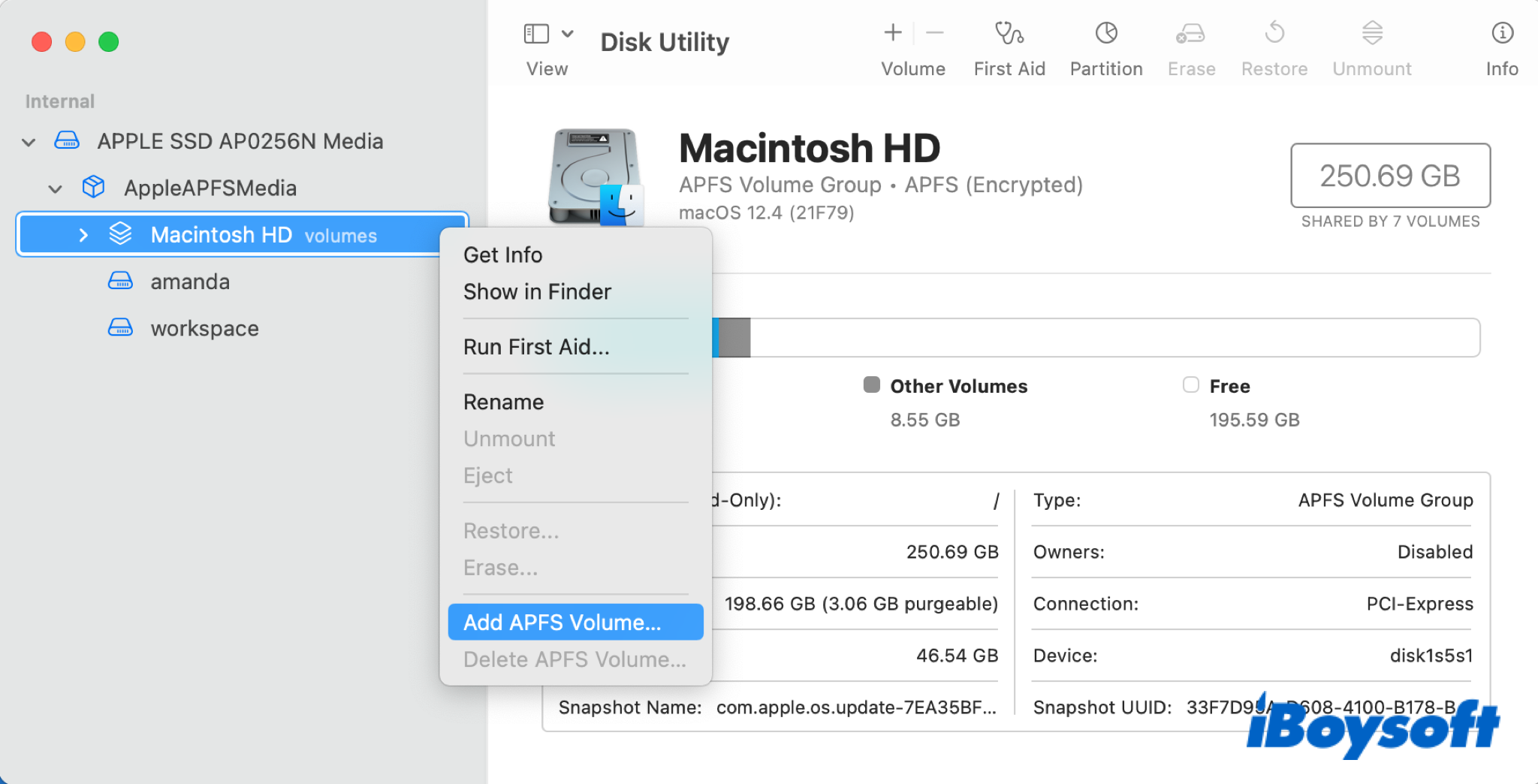
Criar uma partição no Utilitário de Disco:
- Inicie o Mac no Modo de Recuperação do macOS.
- Escolha o Utilitário de Disco na tela de Utilitários do macOS.
- Selecione o disco rígido principal e clique no botão Apagar.
- Selecione o disco novamente e clique em Partição.
- Aloque espaço para duas partições e dê nomes a elas.
- Restaure o backup do Time Machine para uma das partições.
Prepare um novo volume/partição. Compartilhe para guiar mais pessoas!
Instalar macOS no novo volume
Com um novo volume/partição preparado, agora você pode baixar e instalar o segundo macOS no novo volume. Primeiramente, você precisa saber quais macOS/Mac OS X seu Mac pode executar. Se você estiver usando um Mac com chip Apple Silicon, você só pode instalar macOS Big Sur e versões posteriores.
Para evitar falhas ao baixar da App Store ou Atualização de Software, e para evitar linhas de comando complicadas no Terminal. (Você não pode baixar diretamente algumas versões em Macs não suportados). A melhor ferramenta com alta conveniência de download de macOS é o iBoysoft DiskGeeker for Mac, que permite que você baixe arquivos DMG do macOS 10.14- macOS 15 em seu Mac.
- Baixe gratuitamente, instale e abra.
- Escolha o seu novo volume/partição interna criado à esquerda.
- Clique no botão "Baixar Imagem" na barra de ferramentas à direita.
- Clique em "Obter" ao lado da sua versão desejada do macOS, em seguida clique em "Baixar Imagem".
(Você pode clicar no botão "Compatibilidade" para verificar os dispositivos suportados.)
- Selecione onde salvar o arquivo DMG. (Você criou um novo)
Com o instalador do macOS preparado, você pode seguir os passos abaixo para instalar o macOS:
- Abra o instalador macOS compatível em seu Mac.
- Siga os guias no assistente que aparece para instalar o software.
- Clique em Mostrar Todos os Discos quando pedir para escolher onde instalar.
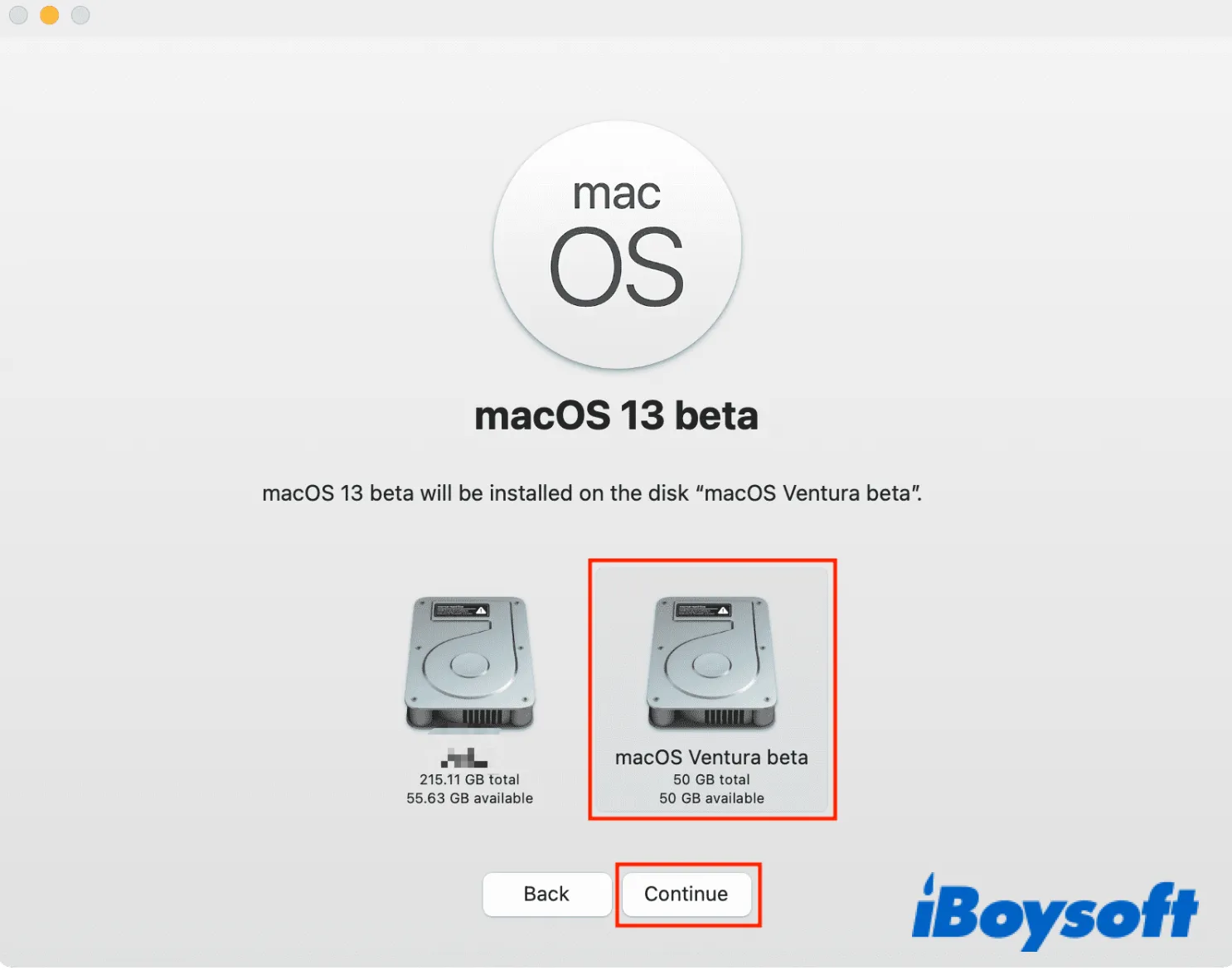
- Selecione o novo volume para instalar o macOS.
- Clique em Continuar e digite a senha da sua conta de administrador.
- Aguarde a instalação ser concluída e desligue o Mac.
Se os passos acima ajudarem a instalar o macOS no novo volume, você pode compartilhá-lo com mais pessoas!
Alternar entre versões macOS
Agora que você instalou duas versões do macOS em seu Mac, você pode inicializar seu Mac a partir da que você precisa com facilidade. Sempre que quiser alternar o macOS, você pode reiniciar seu Mac para mudar o disco de inicialização.
Passos para inicializar o Mac a partir do segundo macOS uma vez:
- Desligue seu Mac Intel ou Mac com Apple Silicon.
- Pressione e segure a tecla Option ao iniciar um Mac Intel, ou pressione e segure o botão de ligar
até ver a tela "Carregando opções de inicialização" do Mac com Apple Silicon. - Selecione o novo volume/partição com o macOS instalado entre os disponíveis.
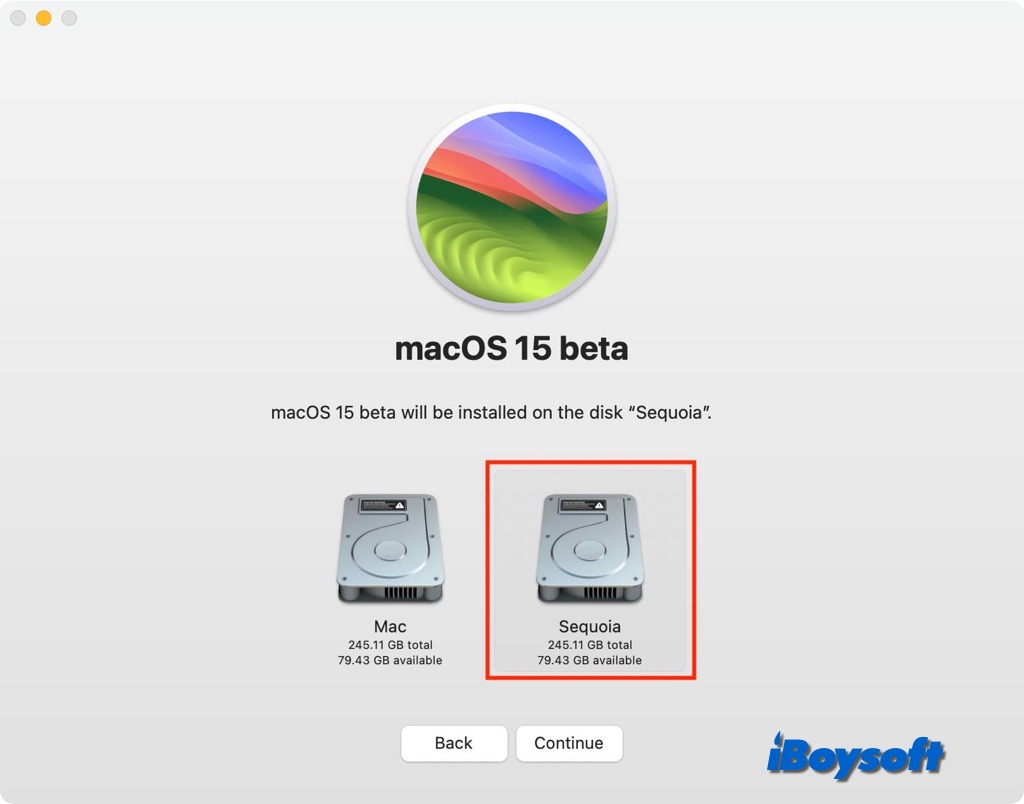
- Em seguida, clique na seta para cima ou botão Continuar.
- Ele inicializará seu Mac a partir do disco selecionado.
Na próxima vez que você reiniciar o Mac, ele carregará automaticamente o disco de inicialização que você escolheu nas Preferências do Sistema, se você quiser usar outro macOS com mais frequência, você pode alterar o disco de inicialização com alguns passos:
- Vá para o menu Apple > Preferências do Sistema > Geral, e clique em Disco de Inicialização.
- Clique no cadeado no canto inferior esquerdo para desbloquear o painel de preferências.
- Selecione o volume/partição que preferir como disco de inicialização, e clique em Reiniciar.
Você pode inicializar dupla duas versões do macOS com nossa ajuda, por que não compartilhar para ajudar mais pessoas?
Conclusão
Neste post, mostramos como inicializar dupla duas versões do macOS no mesmo Mac. Você pode executar uma versão beta com uma versão pública do macOS ao mesmo tempo. Além de instalar diferentes macOS, o macOS também permite que você execute o Windows em Macs Intel com a ajuda do Assistente Boot Camp, e executar o Windows em Mac M1 com uma máquina virtual, emulador, servidor na nuvem, etc.
